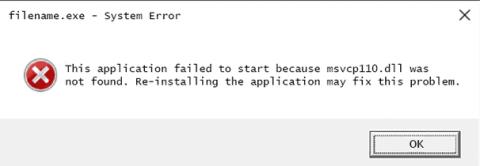Msvcp110.dll kļūda rodas tādu situāciju dēļ, kuru rezultātā tiek noņemts vai sakļauts msvcp110 DLL fails . Dažos gadījumos šīs DLL kļūdas izraisa reģistra problēmas , vīrusi vai ļaunprātīga programmatūra vai pat aparatūras kļūmes .
Šeit ir daži izplatīti msvcp110.dll kļūdu ziņojumi:
- Msvcp110.dll nav atrasts (Msvcp110.dll nav atrasts)
- Šo lietojumprogrammu neizdevās palaist, jo msvcp110.dll netika atrasts. Lietojumprogrammas atkārtota instalēšana var novērst šo problēmu (Šo lietojumprogrammu nevar palaist, jo msvcp110.dll netika atrasts. Programmas atkārtota instalēšana var novērst šo problēmu.)
- Nevar atrast [PATH]\msvcp110.dll (nevar atrast [PATH]\msvcp110.dll)
- Trūkst faila msvcp110.dll (trūkst faila msvcp110.dll)
- Nevar palaist [APPLICATION]. Trūkst vajadzīgā komponenta: msvcp110.dll. Lūdzu, instalējiet vēlreiz [APPLICATION] (nevar palaist [konkrētu lietojumprogrammu], jo trūkst msvcp110.dll. Lūdzu, vēlreiz instalējiet [specific application].

Kļūdas ziņojums Msvcp110.dll var parādīties, lietojot vai instalējot noteiktas programmas, startējot vai izslēdzot sistēmu Windows, vai pat Windows instalēšanas procesa laikā. Kļūdas ziņojumā msvcp110.dll esošā informācija ir svarīga problēmu novēršanā, tāpēc lietotājiem nevajadzētu to ignorēt.
Kļūda msvcp110.dll var rasties jebkurā programmā vai sistēmā, kas izmanto failus Microsoft operētājsistēmās, piemēram, Windows 10 , Windows 8 , Windows 7 , Windows Vista, Windows XP un Windows 2000.
Kā izlabot Msvcp110.dll nav atrasta vai trūkstoša kļūda
Piezīme : nelejupielādējiet failu msvcp110.dll no nevienas DLL lejupielādes vietnes. Skatiet rakstu Kāpēc nevajadzētu lejupielādēt DLL failus no vietnēm, lai uzzinātu iemeslus, kāpēc nevajadzētu lejupielādēt DLL failus no vietnēm. Palaidiet Windows drošajā režīmā, lai veiktu tālāk norādītos risinājumus, ja nevarat normāli piekļūt sistēmai Windows msvcp110.dll kļūdas dēļ.
1. Lejupielādējiet Visual C++ Redistributable for Visual Studio 2012 atjauninājumu 4 un palaidiet to. Šī programmatūra aizstās vai atjaunos failu msvcp110.dll ar jaunāko Microsoft nodrošināto kopiju. Šim atjauninājumam ir pieejamas dažas citas Microsoft lejupielādes opcijas atkarībā no lietotāja instalētās Windows versijas x86 (32 bitu) vai x64 (64 bitu) .
2. Atjaunojiet msvcp110.dll no atkritnes . Visbiežākais faila msvcp110.dll zaudēšanas kļūdas iemesls parasti ir tas, ka lietotājs to nejauši izdzēsa. Ja jums ir aizdomas, ka esat izdzēsis failu msvcp110.dll, bet jau esat iztukšojis atkritni, varat atgūt msvcp110.dll, izmantojot bezmaksas failu atkopšanas programmu.
3. Palaidiet pretvīrusu un ļaunprātīgas programmatūras programmatūru visā sistēmā. Dažas msvcp110.dll kļūdas var būt saistītas ar vīrusiem vai ļaunprātīgu programmatūru datorā.
4. Izmantojiet Sistēmas atjaunošanu , lai atgrieztu sistēmu tajā vietā, kur radās DLL kļūda. Ja jums ir aizdomas, ka kļūdu msvcp110.dll izraisa izmaiņas svarīgos failos vai konfigurācijās, sistēmas atjaunošana, iespējams, var novērst problēmu.
5. Pārinstalējiet programmu, kurā radās kļūda msvcp110.dll. Ja, izmantojot noteiktu programmu, rodas kļūda msvcp110.dll, šīs programmas atkārtota instalēšana var novērst DLL kļūdu.
6. Instalējiet esošos Windows atjauninājumus. Daudzas servisa pakotnes un ielāpi Windows atjauninājumos var aizstāt vai atjaunināt simtiem DLL failu, ko Microsoft izplata datoros.
7. Pārbaudiet atmiņu un pēc tam pārbaudiet cieto disku . Datora atmiņas un cietā diska pārbaude ir vienkārša, un tas var būt kļūdas msvcp110.dll cēlonis. Ja rodas problēma, pēc iespējas ātrāk nomainiet atmiņu vai cieto disku.
8. Labojiet Windows instalāciju. Ja iepriekš minētie labojumi joprojām neizlabo kļūdu msvcp110.dll, mēģiniet veikt startēšanas remontu vai labošanas instalāciju, kas var atjaunot visus Windows DLL failus.
9. Veiciet reģistra tīrīšanu , lai novērstu problēmas, kas saistītas ar msvcp110.dll reģistrā. Bezmaksas reģistra tīrīšanas programma var palīdzēt noņemt nederīgos reģistra ierakstus, kas izraisa msvcp110.dll kļūdas.
10. Veiciet jaunu Windows instalēšanu. Tīra Windows instalēšana izdzēsīs visu no cietā diska un instalēs jaunu Windows kopiju.
Piezīme : Instalēšanas procesa laikā visa informācija par cieto disku tiks dzēsta.
11. Novērsiet aparatūras problēmas. Ja jauna Windows instalēšana joprojām neizdodas novērst DLL kļūdu, iespējams, problēma ir saistīta ar aparatūru.
Skatiet vairāk: Kā izlabot .DLL failu, kas nav atrasts vai trūkst kļūdu